CÓMO GUARDAR UNA PÁGINA WEB COMO UNA APLICACIÓN DE PANTALLA DE INICIO EN TU DISPOSITIVO IOS[CONSEJOS RÁPIDOS]
Desde que Safari para iOS salió a la venta en el iPhone original en 2007, incluye una pequeña opción que te permite añadir un icono como marcador para un sitio web en la pantalla de inicio. El icono del marcador se parece mucho al icono de una aplicación. Cada vez que un usuario toca el icono, Safari se inicia y navega hacia el sitio web.
Esta función está disponible para Safari tanto en iPhones como en iPads, y aunque no cambia nada, ofrece acceso rápido a tus sitios web favoritos, directamente desde la pantalla de inicio de tu dispositivo iOS.
Simplemente siga las siguientes instrucciones para agregar un marcador de sitio web a su pantalla de inicio. Como se mencionó anteriormente, esto debería funcionar en todos los dispositivos iOS, pero las siguientes capturas de pantalla han sido tomadas en un iPhone:
1. Abre Safari desde la pantalla de inicio. En Safari, abre el sitio web que deseas almacenar como favorito en tu pantalla de inicio:
2. Haga clic en el botón “Acción” como se muestra a continuación:
3. En el menú desplegable que se abre, seleccione la opción “Añadir a la pantalla de inicio”.
4. Cambie el nombre del marcador para que se adapte a sus necesidades. Una vez que hayas terminado, haz clic en el botón “Añadir”.
5. Tu dispositivo iOS volverá a la pantalla de inicio y verás el icono del marcador de tu sitio web junto a tus aplicaciones:
Notarás que diferentes sitios tendrán diferentes iconos. Si el sitio que has marcado ofrece un icono de iPhone/iPad, este icono se mostrará, de lo contrario, se mostrará una captura de pantalla en miniatura del sitio en tu pantalla de inicio.
Ahora, puede guardar fácilmente sus sitios web favoritos como favoritos de la pantalla de inicio, lo que le permite acceder a ellos de forma rápida y eficiente, sin perder tiempo valioso.
Para borrar el icono, simplemente mantén pulsado el icono y pulsa el pequeño botón “x” junto al marcador, como si estuvieras borrando cualquier aplicación normal de iOS.
No olvides ver este y más tutoriales en la web <a href="http://www.vidatecno.net/">www.vidatecno.net</a>
¿Funcionó esto para ti? Asegúrese de indicárnoslo en los comentarios que aparecen a continuación.
¿Quieres tener tu propio blog Erasmus?
Si estás viviendo una experiencia en el extranjero, eres un viajero empedernido o quieres dar a conocer la ciudad donde vives... ¡crea tu propio blog y cuenta tus aventuras!
¡Quiero crear mi blog Erasmus! →

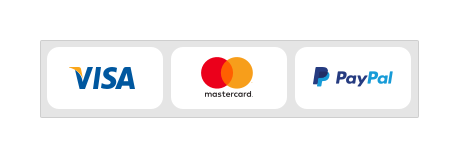

Comentarios (0 comentarios)